用PCTOOLS使文本文件直接在DOS状态下显示
浅析汉字文本在DOS环境下的直接显示
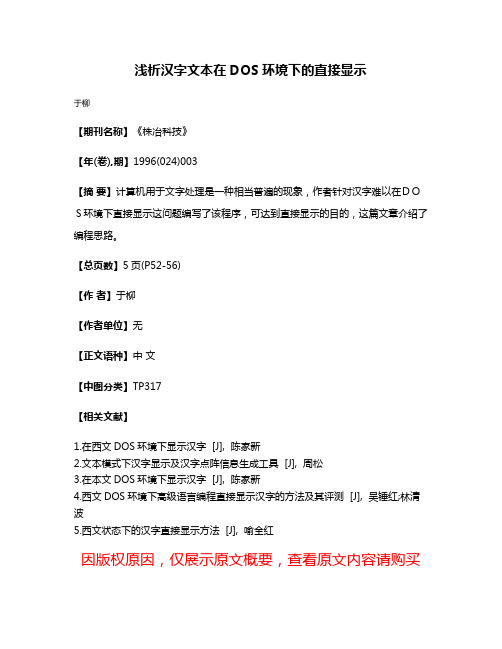
浅析汉字文本在DOS环境下的直接显示
于柳
【期刊名称】《株冶科技》
【年(卷),期】1996(024)003
【摘要】计算机用于文字处理是一种相当普遍的现象,作者针对汉字难以在DOS环境下直接显示这问题编写了该程序,可达到直接显示的目的,这篇文章介绍了编程思路。
【总页数】5页(P52-56)
【作者】于柳
【作者单位】无
【正文语种】中文
【中图分类】TP317
【相关文献】
1.在西文DOS环境下显示汉字 [J], 陈家新
2.文本模式下汉字显示及汉字点阵信息生成工具 [J], 周松
3.在本文DOS环境下显示汉字 [J], 陈家新
4.西文DOS环境下高级语言编程直接显示汉字的方法及其评测 [J], 吴锤红;林清波
5.西文状态下的汉字直接显示方法 [J], 喻全红
因版权原因,仅展示原文概要,查看原文内容请购买。
dos 查看文件内容的命令 方法

dos 查看文件内容的命令方法一、type命令type命令用于以文本形式显示文件的内容。
使用type命令的格式为:type 文件名例如,要查看名为test.txt的文件内容,可以输入以下命令:type test.txt执行该命令后,系统会将test.txt文件的内容逐行显示在命令行窗口中。
二、more命令more命令用于分屏显示文件的内容,可以一次显示一页内容,方便浏览较长的文件。
使用more命令的格式为:more 文件名例如,要查看名为test.txt的文件内容,可以输入以下命令:more test.txt执行该命令后,系统会将test.txt文件的内容按一页一页显示在命令行窗口中。
可以使用空格键向下翻页,使用Q键退出查看。
三、find命令find命令用于在文件中查找指定的字符串,并显示包含该字符串的行。
使用find命令的格式为:find "字符串" 文件名例如,要在名为test.txt的文件中查找包含"hello"的行,可以输入以下命令:find "hello" test.txt执行该命令后,系统会搜索test.txt文件中包含"hello"的行,并将其显示在命令行窗口中。
四、findstr命令findstr命令与find命令类似,也用于在文件中查找指定的字符串。
使用findstr命令的格式为:findstr "字符串" 文件名例如,要在名为test.txt的文件中查找包含"hello"的行,可以输入以下命令:findstr "hello" test.txt执行该命令后,系统会搜索test.txt文件中包含"hello"的行,并将其显示在命令行窗口中。
除了以上介绍的命令外,还有一些其他命令也可以用于查看文件内容,如:- more +行号文件名:从指定行号开始显示文件内容;- find "字符串" < 文件名:从文件重定向输入,查找指定字符串;- findstr /C:"字符串" 文件名:精确查找指定字符串。
[计算机]DOS下应用程序的使用方法
![[计算机]DOS下应用程序的使用方法](https://img.taocdn.com/s3/m/950922ce7e192279168884868762caaedd33ba7b.png)
DOS下应用程序的使用方法一、arj 压缩命令的使用arj a a:pp c:*.dbf 普遍方法使用arj x a:pp 解压arj a -r -va a:pp c:*.dbfarj x -r -va a:pp -va参数自动测试a盘的剩余容量,-r参数自动压缩子目录下的文件.arj a -je a:pp c:*.dbf 解压时直接运行pp.exe 即可.-je 参数自动生成可以自动解压的文件.arj a -r -va -g? a:pp c:*.dbf 生成带有口令的文件arj x -r -va -g? a:pp 解压时需要输入正确的口令.arj a -r -vva a:pp c:*.dbf 更换磁盘时响铃提示.-jt 压缩时作效验工作,确保数据完好.e 解开时自动创建子目录,不需要提示l 显示压缩文件中包含的文件目录.-o:980818 98年8月18日后的所有文件全部压缩(含这天)-ob:980818 98年8月18日前的所有文件全部压缩(不含这天)各种提示符:Quit 中止退出Always 对当前的提问永远作"Yes"回答(当解开压缩时,?需要覆盖原来存在的文件时,就需要"A"回答.Skip 对当前的提问作一个肯定回答.Yes 仅对当前提问作一个肯定回答No 仅对当前提问作一个否定回答Global对当前盘作肯定回答,换盘后需要另行回答.Command 提示输入一个可执行dos命令.二、chkdsk 与 compress 命令用chkdsk c:/f可以对C盘自动修复丢失的簇,一般对根目录产生的file.chk等文件予以删除,在使用compress 之前先做chkdsk 命令compress 参数如下:/cu 不重新链接文件 /cf全面压缩/cc 全面压缩,并清除扫描剩余的簇 /cs优化剩余的空间/cd 优化各子目录 /nm禁止镜象工作(压缩之后)/video 屏显命令行 /os标准方式排序/of指定文件优先 /oo子目录优先/od子目录在文件之后 /sf按照文件名排序/se按照扩展名 /st按照时间排序/ss按照文件大小 /sa升序sd按照降序最常见的方法: compress c:/cc/sf注意:1)不能对win95增容处理过的硬盘压缩2)对于win95下的长文件名格式不支持3)对于一些加密软件安装时产生的文件,压缩后应重新进行安装.标记为"X"的为坏道,"D"为根目录 "F"为文件分配表 "B"为引导扇区三、img工具的使用主要作用是在内存中开辟一块地方,?建立虚拟的软盘驱动器,并将所有对于该软驱的操作映射到该内存区域.具体操作步骤如下:1)启动img文件2)按下ctrl+alt+s+d+x即可激活该软件3)在filename区输入要安装的文件完整的文件名,如:c:\dos\1.img4)移动到drive区后可以选择"A B O"三个要建立的虚拟盘符5)?format区可以选择hdcopya-b以及diskdupe格式中的一个,如果不知道以前使用的格式,可以通过多次试验来取得.6)?移动到read区敲回车,若显示message "file c:\dos\1.img error"则是文件不存在或者是format区文件格式不对,可以重新到format 区选择.7)正确读入后,使用dir a(b 或o):,就可以查看虚拟盘中的文件8)按下Esc键退出,转到虚拟盘,允许安装程序或进行其它操作.9)若有多张盘需要安装,在收到须插入第二盘的提示时,重复2)的操作,重新读取数据,继续安装工作,直到完成.注意:1)?有时可能存在文件格式上的错误,导致不能读取数据,这时可先退出,重新激活img工具,换一种格式再读.2)输入映象文件时需要输入完整的文件名(包括路径)3)安装完成后,为了消除虚拟盘带来的影响,可以重新启动.4)使用这种方法,只能完成一些dos下的程序的安装.四、hdcopy的使用主要完成软盘间的快速复制以及将软盘的内容建立映象保存到硬盘,还可以将硬盘的映象内容重新读取到软盘上,?还有将软盘格式化为不同的容量的功能,如果结合img的使用,则更加方便.1)在options menu中进行设置的改变soure(destination) drive 改变源(目标)盘盘符(仅对于有2个驱动器)auto verify:on/off 在进行读写操作及格式化时是否自动效验数据.fat selection:on/off 拷贝时是否仅对有数据区域进行读操作, 为on时读全盘.format destinatin:auto/on/off 写盘时(自动/是/不)对目标盘进行格式化.password protected:on/off 对于保存到硬盘的映象文件是否加口令保护.verbose mode:on/off是否开启在出现错误时进行多次效验的功能.head settle time:on/off 是否等待磁头的调整user mode:safe/prof/expert 读数据时使用安全/保护/冒险模式。
DOS命令—搜狗百科

DOS命令—搜狗百科使用技巧DOS命令不区分大小写,比如C盘的ProgramFiles,在dos命令中完全可以用'progra~1'代替,加上英文引号是因为名称的中间有空格(即多于一个词),这一点是初学者经常忽略的。
常用命令DOS命令(1)查看目录内容命令 DIR(2)指定可执行文件搜索目录 PATH(3)创建目录命令 MD(4)打开指定目录命令 CD(5)删除当前指定的子目录命令 RD(6)改变当前盘符命令 C:(7)文件复制命令 COPY(8)显示文本文件内容命令 TYPE(9)更改文件名命令 REN(10)删除文件命令 DEL(11)清除屏幕命令 CLS特殊命令重复上一次输入的命令,可以使用F3键来完成,同时DOS下存在一个 doskey的命令记录器,在命令行上执行doskey后将可以实现以下功能:1、向上箭头'↑'和向下箭头'↓'-----回看上一次执行的命令2、'Ctrl+C'组合键或'Break'键 -----中断操作3、鼠标操作'标记'-----------------用来选中文本4、鼠标操作'粘贴'-----------------用来把剪贴板内容粘贴到提示符下5、'F7'键 --------------------------查看及执行用过的命令6、'/?'----------------------------指定命令帮助7、'>'及'>>'----------------------文件重定向参数:命令+>+写入路径\文件名实例:echo 百度欢迎你>d:\1.txt ;写入文本到指定文件(如果文件存在则替换)netstat-an>>d:\1.txt ;追随尾端写入文本直接进入直接进入某盘符,盘符:如直接进入D盘,D:目录命令DOS命令(一)md——建立子目录1.功能:创建新的子目录2.类型:内部命令3.格式:md[盘符:][路径名]〈子目录名〉4.使用说明:(1)“盘符”:指定要建立子目录的磁盘驱动器字母,若省略,则为当前驱动器;(2)“路径名”:要建立的子目录的上级目录名,若缺省则建在当前目录下。
在纯DOS环境下显示汉字
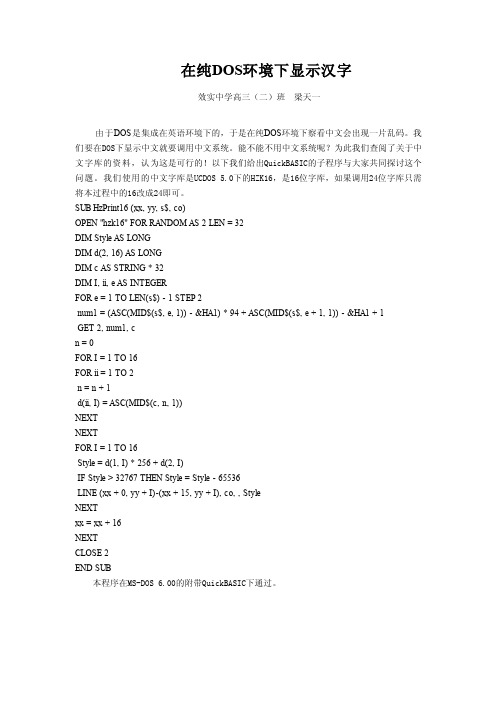
在纯DOS环境下显示汉字效实中学高三(二)班梁天一由于DOS是集成在英语环境下的,于是在纯DOS环境下察看中文会出现一片乱码。
我们要在DOS下显示中文就要调用中文系统。
能不能不用中文系统呢?为此我们查阅了关于中文字库的资料,认为这是可行的!以下我们给出QuickBASIC的子程序与大家共同探讨这个问题。
我们使用的中文字库是UCDOS 5.0下的HZK16,是16位字库,如果调用24位字库只需将本过程中的16改成24即可。
SUB HzPrint16 (xx, yy, s$, co)OPEN "hzk16" FOR RANDOM AS 2 LEN = 32DIM Style AS LONGDIM d(2, 16) AS LONGDIM c AS STRING * 32DIM I, ii, e AS INTEGERFOR e = 1 TO LEN(s$) - 1 STEP 2num1 = (ASC(MID$(s$, e, 1)) - &HA1) * 94 + ASC(MID$(s$, e + 1, 1)) - &HA1 + 1GET 2, num1, cn = 0FOR I = 1 TO 16FOR ii = 1 TO 2n = n + 1d(ii, I) = ASC(MID$(c, n, 1))NEXTNEXTFOR I = 1 TO 16Style = d(1, I) * 256 + d(2, I)IF Style > 32767 THEN Style = Style - 65536LINE (xx + 0, yy + I)-(xx + 15, yy + I), co, , StyleNEXTxx = xx + 16NEXTCLOSE 2END SUB本程序在MS-DOS 6.00的附带QuickBASIC下通过。
Windows命令行(DOS命令)教程
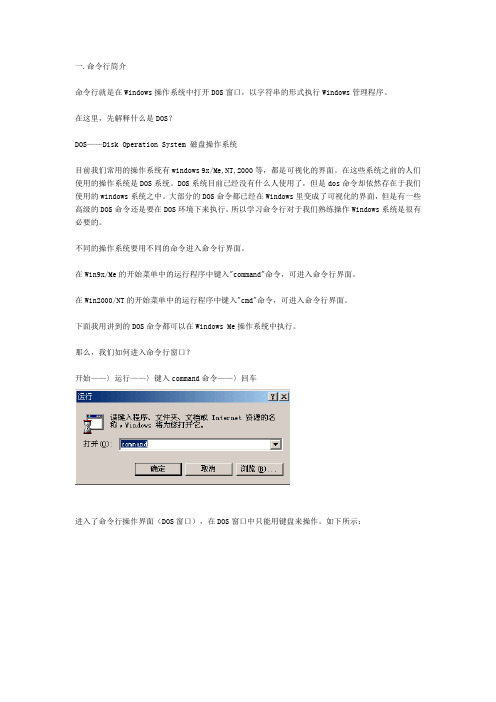
一.命令行简介命令行就是在Windows操作系统中打开DOS窗口,以字符串的形式执行Windows管理程序。
在这里,先解释什么是DOS?DOS——Disk Operation System 磁盘操作系统目前我们常用的操作系统有windows 9x/Me,NT,2000等,都是可视化的界面。
在这些系统之前的人们使用的操作系统是DOS系统。
DOS系统目前已经没有什么人使用了,但是dos命令却依然存在于我们使用的windows系统之中。
大部分的DOS命令都已经在Windows里变成了可视化的界面,但是有一些高级的DOS命令还是要在DOS环境下来执行。
所以学习命令行对于我们熟练操作Windows系统是很有必要的。
不同的操作系统要用不同的命令进入命令行界面。
在Win9x/Me的开始菜单中的运行程序中键入"command"命令,可进入命令行界面。
在Win2000/NT的开始菜单中的运行程序中键入"cmd"命令,可进入命令行界面。
下面我用讲到的DOS命令都可以在Windows Me操作系统中执行。
那么,我们如何进入命令行窗口?开始——〉运行——〉键入command命令——〉回车进入了命令行操作界面(DOS窗口),在DOS窗口中只能用键盘来操作。
如下所示:二.符号约定为了便于说明格式,这里我们使用了一些符号约定,它们是通用的:三.命令行的输入方法在DOS窗口中通过输入英文命令加回车键这种方式来执行程序。
四.内部命令和外部命令命令行程序分为内部命令和外部命令,内部命令是随装入内存的,而外部命令是一条一条单独的可执行文件。
内部命令都集中在根目录下的文件里,电脑每次启动时都会将这个文件读入内存,也就是说在电脑运行时,这些内部命令都驻留在内存中,用dir命令是看不到这些内部命令的。
外部命令都是以一个个独立的文件存放在磁盘上的,它们都是以com和exe为后缀的文件,它们并不常驻内存,只有在电脑需要时,才会被调入内存。
wpsdos的流程如何使用
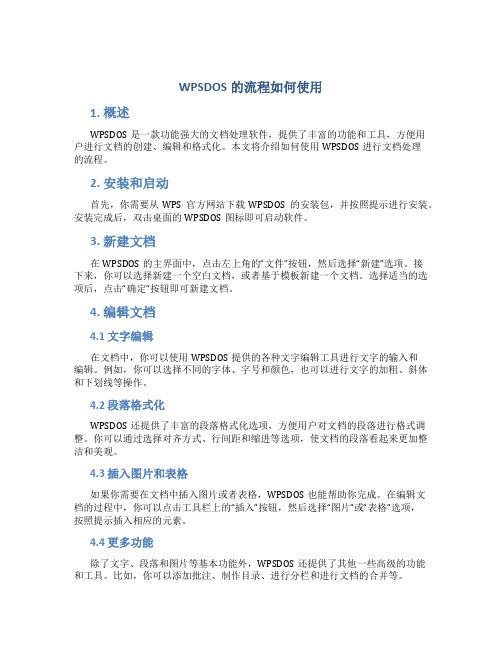
WPSDOS的流程如何使用1. 概述WPSDOS是一款功能强大的文档处理软件,提供了丰富的功能和工具,方便用户进行文档的创建、编辑和格式化。
本文将介绍如何使用WPSDOS进行文档处理的流程。
2. 安装和启动首先,你需要从WPS官方网站下载WPSDOS的安装包,并按照提示进行安装。
安装完成后,双击桌面的WPSDOS图标即可启动软件。
3. 新建文档在WPSDOS的主界面中,点击左上角的“文件”按钮,然后选择“新建”选项。
接下来,你可以选择新建一个空白文档,或者基于模板新建一个文档。
选择适当的选项后,点击“确定”按钮即可新建文档。
4. 编辑文档4.1 文字编辑在文档中,你可以使用WPSDOS提供的各种文字编辑工具进行文字的输入和编辑。
例如,你可以选择不同的字体、字号和颜色,也可以进行文字的加粗、斜体和下划线等操作。
4.2 段落格式化WPSDOS还提供了丰富的段落格式化选项,方便用户对文档的段落进行格式调整。
你可以通过选择对齐方式、行间距和缩进等选项,使文档的段落看起来更加整洁和美观。
4.3 插入图片和表格如果你需要在文档中插入图片或者表格,WPSDOS也能帮助你完成。
在编辑文档的过程中,你可以点击工具栏上的“插入”按钮,然后选择“图片”或“表格”选项,按照提示插入相应的元素。
4.4 更多功能除了文字、段落和图片等基本功能外,WPSDOS还提供了其他一些高级的功能和工具。
比如,你可以添加批注、制作目录、进行分栏和进行文档的合并等。
5. 文档保存和导出完成文档编辑后,你需要将文档保存下来,或者导出为其他格式的文档。
在WPSDOS中,你可以点击左上角的“文件”按钮,然后选择“保存”或“导出”选项。
根据需求,选择相应的选项后,按照提示操作即可完成文档的保存或导出。
6. 高级功能和工具WPSDOS还提供了一些高级的功能和工具,用于提升文档处理的效率和质量。
例如,你可以使用快捷键来快速完成某些操作,也可以设置自动保存和版本控制等功能。
利用Pctools工具软件 ---随意降低或升高硬盘DOS版本

安徽 陶善才
Multiple files were selected to delete.
To delete all files without
individual confirmations,press "Y".
For individual confirmations,press "N".
键入“Y”,这三个系统文件就依次被删除了。
然后把MS-DOS5.0系统盘插入A驱动器,按F10键,选择驱动器A,把A盘里的IBMDOS.SYS和IBMCOM.SYS以及选中后,按“C”键,将这三个文件拷贝到C盘根目录区后,重新启动成功。
同样的,如果要降低硬盘DOS版本,则只要把低版本的系统文件考入硬盘根目录区即可。这种方法的好处是不会破坏硬盘里原有的数据。
假设当前硬盘的DOS版本是MS-DOS3.31的,现在要把它升级为MS-DOS5.0。具体方法如下:
C>pctools(版本5.0) (Return)
按F10键选“C”驱动器,进入C盘根目录区,选中、和三个系统文件,然后按D键,屏幕上显示:
利用Pctools工具软件 ---随意降低或升高硬盘DOS版本
பைடு நூலகம்
1994-01-07
笔者以为这种方法不佳,它会破坏硬盘里原有数据,即使有了备份,如果重新拷入,也必定会花费大量的时间和人力。
在这里,我介绍一种利用pctools工具软件,任意升高或降低DOS版本而又无需对硬盘进行格式化的方法,供大家参考。
在此需要补充说明的是:
1、有时重新拷入的隐含系统文件的位置可能没有覆盖到原来文件位置上,系统还不能够顺利启动。可以利用PCTOOLS把要拷入的系统文件改为和旧系统文件一样的名称,再拷入新系统文件,这样新系统文件就会覆盖在旧系统文件的位置上了。
电脑dos使用技巧
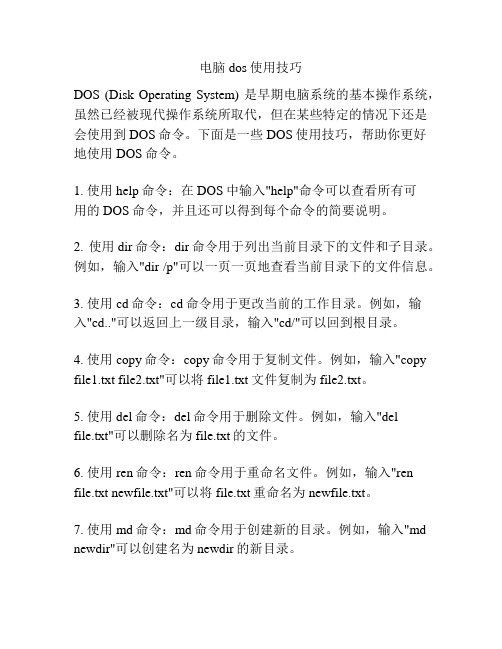
电脑dos使用技巧DOS (Disk Operating System) 是早期电脑系统的基本操作系统,虽然已经被现代操作系统所取代,但在某些特定的情况下还是会使用到DOS命令。
下面是一些DOS使用技巧,帮助你更好地使用DOS命令。
1. 使用help命令:在DOS中输入"help"命令可以查看所有可用的DOS命令,并且还可以得到每个命令的简要说明。
2. 使用dir命令:dir命令用于列出当前目录下的文件和子目录。
例如,输入"dir /p"可以一页一页地查看当前目录下的文件信息。
3. 使用cd命令:cd命令用于更改当前的工作目录。
例如,输入"cd.."可以返回上一级目录,输入"cd/"可以回到根目录。
4. 使用copy命令:copy命令用于复制文件。
例如,输入"copy file1.txt file2.txt"可以将file1.txt文件复制为file2.txt。
5. 使用del命令:del命令用于删除文件。
例如,输入"delfile.txt"可以删除名为file.txt的文件。
6. 使用ren命令:ren命令用于重命名文件。
例如,输入"ren file.txt newfile.txt"可以将file.txt重命名为newfile.txt。
7. 使用md命令:md命令用于创建新的目录。
例如,输入"md newdir"可以创建名为newdir的新目录。
8. 使用rd命令:rd命令用于删除目录。
例如,输入"rd olddir"可以删除名为olddir的目录。
9. 使用edit命令:edit命令用于编辑文本文件。
例如,输入"edit file.txt"可以打开名为file.txt的文件进行编辑。
10. 使用format命令:format命令用于格式化软盘或硬盘。
PcTools9使用说明
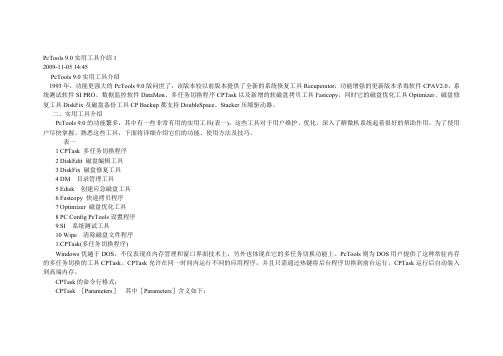
PcTools 9.0实用工具介绍12009-11-05 14:45PcTools 9.0实用工具介绍1993年,功能更强大的PcTools 9.0版问世了,该版本较以前版本提供了全新的系统恢复工具Recuperator,功能增强的更新版本杀毒软件CPAV2.0、系统测试软件SI PRO、数据监控软件DataMon、多任务切换程序CPTask以及新增的软磁盘拷贝工具Fastcopy,同时它的磁盘优化工具Optimizer、磁盘修复工具DiskFix及磁盘备份工具CP Backup都支持DoubleSpace、Stacker压缩驱动器。
二、实用工具介绍PcTools 9.0的功能繁多,其中有一些非常有用的实用工具(表一)。
这些工具对于用户维护、优化、深入了解微机系统起着很好的帮助作用。
为了使用户尽快掌握、熟悉这些工具,下面将详细介绍它们的功能、使用方法及技巧。
表一1 CPTask 多任务切换程序2 DiskEdit 磁盘编辑工具3 DiskFix 磁盘修复工具4 DM 目录管理工具5 Edisk 创建应急磁盘工具6 Fastcopy 快速拷贝程序7 Optimizer 磁盘优化工具8 PC Config PcTools设置程序9 SI 系统测试工具10 Wipe 清除磁盘文件程序1.CPTask(多任务切换程序)Windows优越于DOS,不仅表现在内存管理和窗口界面技术上,另外也体现在它的多任务切换功能上。
PcTools则为DOS用户提供了这种常驻内存的多任务切换的工具CPTask。
CPTask允许在同一时间内运行不同的应用程序,并且只需通过热键将后台程序切换到前台运行。
CPTask运行后自动装入到高端内存。
CPTask的命令行格式:CPTask [Parameters]其中[Parameters]含义如下:/hotkey=<><>--定义热键。
在第一个括号中必须是ALT或CTRL,第二个括号中可以是ESC或F1~F12中的一个,例如cptask/hotkey=<ALT><F1>。
dos命令如何查看文件或者文件夹
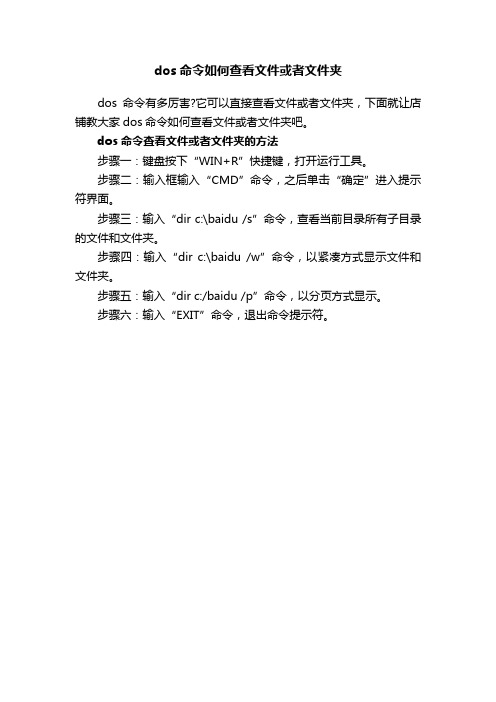
dos命令如何查看文件或者文件夹
dos命令有多厉害?它可以直接查看文件或者文件夹,下面就让店铺教大家dos命令如何查看文件或者文件夹吧。
dos命令查看文件或者文件夹的方法
步骤一:键盘按下“WIN+R”快捷键,打开运行工具。
步骤二:输入框输入“CMD”命令,之后单击“确定”进入提示符界面。
步骤三:输入“dir c:\baidu /s”命令,查看当前目录所有子目录的文件和文件夹。
步骤四:输入“dir c:\baidu /w”命令,以紧凑方式显示文件和文件夹。
步骤五:输入“dir c:/baidu /p”命令,以分页方式显示。
步骤六:输入“EXIT”命令,退出命令提示符。
DOS工具箱使用方法
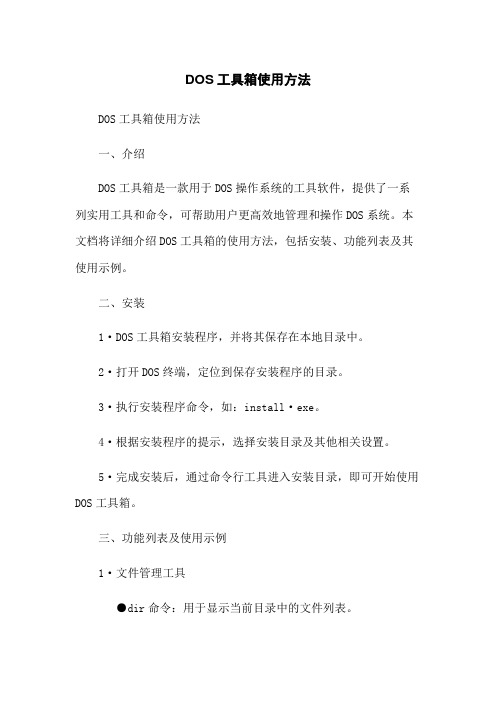
DOS工具箱使用方法DOS工具箱使用方法一、介绍DOS工具箱是一款用于DOS操作系统的工具软件,提供了一系列实用工具和命令,可帮助用户更高效地管理和操作DOS系统。
本文档将详细介绍DOS工具箱的使用方法,包括安装、功能列表及其使用示例。
二、安装1·DOS工具箱安装程序,并将其保存在本地目录中。
2·打开DOS终端,定位到保存安装程序的目录。
3·执行安装程序命令,如:install·exe。
4·根据安装程序的提示,选择安装目录及其他相关设置。
5·完成安装后,通过命令行工具进入安装目录,即可开始使用DOS工具箱。
三、功能列表及使用示例1·文件管理工具●dir命令:用于显示当前目录中的文件列表。
示例:dir●cd命令:用于更改当前目录。
示例:cd C:\\Documents●copy命令:用于复制文件。
示例:copy●del命令:用于删除文件。
示例:del2·磁盘管理工具●format命令:用于格式化磁盘。
示例:format c:●chkdsk命令:用于检查磁盘并修复错误。
示例:chkdsk c:●fdisk命令:用于分区和管理磁盘。
示例:fdisk /status3·网络工具●ping命令:用于测试与指定主机之间的连接。
示例:pin●ipconfig命令:用于显示当前网络配置信息。
示例:ipconfig /all●netstat命令:用于显示网络连接和统计信息。
示例:netstat -a四、附件本文档未涉及附件内容。
五、法律名词及注释1·DOS:DOS(Disk Operating System)是一种操作系统,主要用于个人计算机。
2·安装程序:安装程序是一种用于向计算机系统添加、更改或删除软件的程序。
3·目录:目录是计算机文件系统中用于组织和存储文件的容器。
4·命令行工具:命令行工具是通过命令行界面(CLI)与计算机进行交互的工具。
dos常用指令
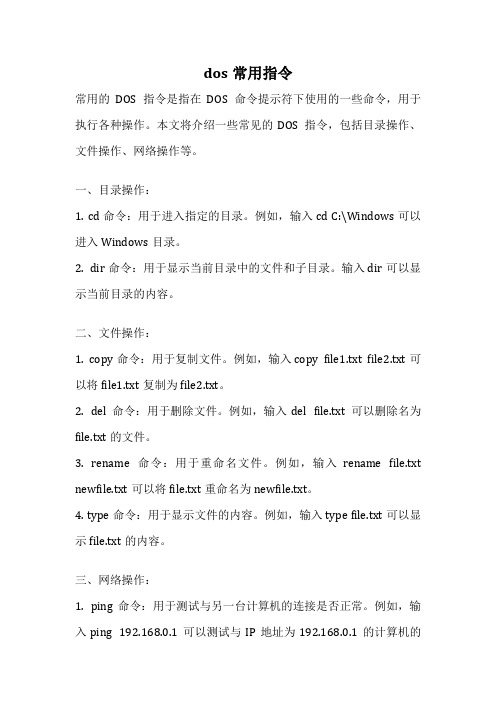
dos常用指令常用的DOS指令是指在DOS命令提示符下使用的一些命令,用于执行各种操作。
本文将介绍一些常见的DOS指令,包括目录操作、文件操作、网络操作等。
一、目录操作:1. cd命令:用于进入指定的目录。
例如,输入cd C:\Windows可以进入Windows目录。
2. dir命令:用于显示当前目录中的文件和子目录。
输入dir可以显示当前目录的内容。
二、文件操作:1. copy命令:用于复制文件。
例如,输入copy file1.txt file2.txt可以将file1.txt复制为file2.txt。
2. del命令:用于删除文件。
例如,输入del file.txt可以删除名为file.txt的文件。
3. rename命令:用于重命名文件。
例如,输入rename file.txt newfile.txt可以将file.txt重命名为newfile.txt。
4. type命令:用于显示文件的内容。
例如,输入type file.txt可以显示file.txt的内容。
三、网络操作:1. ping命令:用于测试与另一台计算机的连接是否正常。
例如,输入ping 192.168.0.1可以测试与IP地址为192.168.0.1的计算机的连接。
2. ipconfig命令:用于显示计算机的网络配置信息。
例如,输入ipconfig可以显示计算机的IP地址、子网掩码、默认网关等信息。
四、其他常用指令:1. cls命令:用于清屏。
输入cls可以清除屏幕上的所有内容。
2. exit命令:用于退出DOS命令提示符。
输入exit可以退出DOS 命令提示符并返回到Windows界面。
以上是一些常见的DOS指令,通过这些指令可以进行目录操作、文件操作和网络操作等常用操作。
熟练掌握这些指令可以提高工作效率,并且在一些特殊情况下也可以派上用场。
希望本文对读者有所帮助,如果还有其他问题,可以继续阅读相关的资料或咨询专业人士。
感谢阅读!。
DOS工具箱使用方法

DOS工具箱使用方法DOS工具箱使用方法1、简介DOS工具箱是一个集成了多种常用DOS命令和工具的软件,可以帮助用户在DOS环境下进行各种操作和任务。
本文档将详细介绍DOS工具箱的使用方法。
2、安装DOS工具箱2.1 DOS工具箱安装包2.2 运行安装程序并按照提示进行安装2.3 完成安装,启动DOS工具箱3、主界面介绍3.1 顶部菜单栏:包括文件、编辑、查看、工具等菜单3.2 左侧导航栏:显示各类工具的分类,如文件管理、网络、系统工具等3.3 主工作区:显示所选工具的操作界面4、文件管理工具4.1 文件浏览器:用于浏览和管理计算机中的文件和文件夹4.2 文件复制:将文件从一个位置复制到另一个位置4.3 文件删除:永久删除计算机中的文件4.4 文件重命名:修改文件或文件夹的名称4.5 文件搜索:根据关键字在计算机中查找文件5、网络工具5.1 IP配置:用于配置计算机的IP地质和网络参数5.2 Ping:测试计算机与其他设备之间的网络连接5.3 Tracert:跟踪数据包从本机到目标主机的路径5.4 Telnet:远程登录到其他主机5.5 FTP:与FTP服务器进行文件传输6、系统工具6.1 进程管理:显示和管理计算机中正在运行的进程6.2 系统信息:显示计算机的硬件和软件信息6.3 注册表编辑器:编辑计算机的注册表6.4 系统备份和恢复:对计算机进行系统备份和还原7、故障排除工具7.1 CHKDSK:检查和修复磁盘错误7.2 SFC:扫描和修复系统文件的一致性7.3 DiskPart:管理硬盘分区和卷7.4 System :扫描和修复系统文件的一致性8、附件本文档附带DOS工具箱安装包,请参考附件来完成安装。
9、法律名词及注释9.1 DOS(Disk Operating System):磁盘操作系统,是早期的一种主要用于个人计算机的操作系统。
9.2 IP地质(Internet Protocol Address):指互联网协议地质,用于唯一标识和定位计算机网络中的设备。
DOS命令使用方法
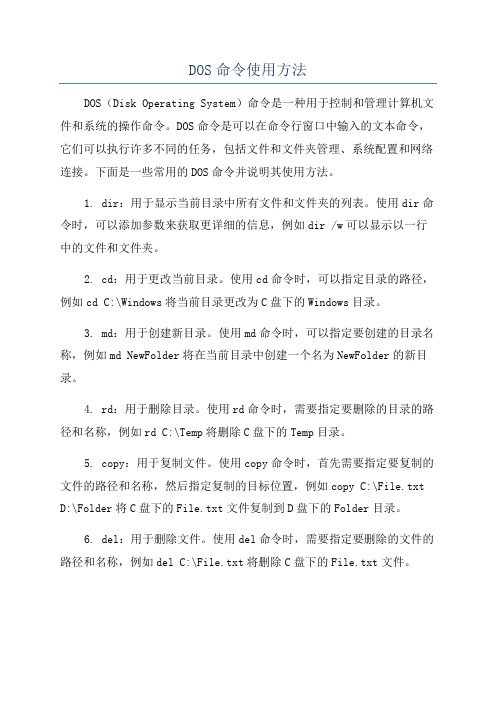
DOS命令使用方法DOS(Disk Operating System)命令是一种用于控制和管理计算机文件和系统的操作命令。
DOS命令是可以在命令行窗口中输入的文本命令,它们可以执行许多不同的任务,包括文件和文件夹管理、系统配置和网络连接。
下面是一些常用的DOS命令并说明其使用方法。
1. dir:用于显示当前目录中所有文件和文件夹的列表。
使用dir命令时,可以添加参数来获取更详细的信息,例如dir /w可以显示以一行中的文件和文件夹。
2. cd:用于更改当前目录。
使用cd命令时,可以指定目录的路径,例如cd C:\Windows将当前目录更改为C盘下的Windows目录。
3. md:用于创建新目录。
使用md命令时,可以指定要创建的目录名称,例如md NewFolder将在当前目录中创建一个名为NewFolder的新目录。
4. rd:用于删除目录。
使用rd命令时,需要指定要删除的目录的路径和名称,例如rd C:\Temp将删除C盘下的Temp目录。
5. copy:用于复制文件。
使用copy命令时,首先需要指定要复制的文件的路径和名称,然后指定复制的目标位置,例如copy C:\File.txt D:\Folder将C盘下的File.txt文件复制到D盘下的Folder目录。
6. del:用于删除文件。
使用del命令时,需要指定要删除的文件的路径和名称,例如del C:\File.txt将删除C盘下的File.txt文件。
7. ren:用于重命名文件。
使用ren命令时,首先需要指定要重命名的文件的路径和名称,然后指定新的文件名,例如ren C:\File.txt NewFile.txt将C盘下的File.txt文件更名为NewFile.txt。
8. attrib:用于更改文件属性。
使用attrib命令时,需要指定要更改属性的文件的路径和名称,然后指定要更改的属性标志,例如attrib +h C:\File.txt将C盘下的File.txt文件设置为隐藏属性。
文本文档dos命令
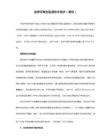
49. mplayer2-------简易widnows media player
50. mspaint--------画图板
51. mstsc----------远程桌面连接
52. mplayer2-------媒体播放机
53. magnify--------放大镜实用程序
ddeshare–打开DDE共享设置
explorer–打开资源管理器
eventvwr–事件查看器
eudcedit–造字程序
fsmgmt.msc–-共享文件夹管理器
gpedit.msc–-组策略
iexpress–***工具,系统自带
logoff–注销命令
lusrmgr.msc–本机用户和组
71. ntmsoprq.msc---移动存储管理员操作请求
72. netstat -an----(TC)命令检查接口
73. syncapp--------创建一个公文包
74. sysedit--------系统配置编辑器
75. sigverif-------文件签名验证程序
76. sndrec32-------录音机
31. regedit.exe----注册表
32. winchat--------XP自带局域网聊天
33. progman--------程序管理器
34. winmsd---------系统信息
35. perfmon.msc----计算机性能监测程序
36. winver---------检查Windows版本
mspaint–-画图板
mplayer2–媒体播放机
- 1、下载文档前请自行甄别文档内容的完整性,平台不提供额外的编辑、内容补充、找答案等附加服务。
- 2、"仅部分预览"的文档,不可在线预览部分如存在完整性等问题,可反馈申请退款(可完整预览的文档不适用该条件!)。
- 3、如文档侵犯您的权益,请联系客服反馈,我们会尽快为您处理(人工客服工作时间:9:00-18:30)。
4.在DOS状态下将文件加上扩展名“.COM”即修改完必。可直接键入文件名运行即可。(例如在DOS状态下键入:QC回车)。(本法也可用DEBUG修改,PCTOOLS版本5.0)
(重庆建设一中高202班 秦驰)
用PCTOOLS使文本文件直接在DOS状态下显示
重庆建设一1.用编辑软件WS、WPS等编辑一篇文章,用“N”命令。注意在文章开头留40个空格(即用空格键走一空行)。(例如文件名为QC)。
2.在文章尾也留出40个空格。存盘,退出。
